Como acelerar torrent em 2025: downloads rápidos
Se a velocidade do seu torrent está lenta, existem ações imediatas que você pode tomar para acelerar seus downloads. Comece fechando quaisquer serviços e programas em segundo plano enquanto baixa torrents. Além disso, limite-se a semear apenas um arquivo de torrent por vez para maximizar sua largura de banda.
Se esses passos não funcionarem bem, reuni uma lista abrangente de dicas simples e algumas soluções um pouco mais avançadas. Não se preocupe se você não tem conhecimentos técnicos — todos os meus métodos são explicados em passos claros e fáceis de seguir para que qualquer pessoa possa testá-los.
Está com pouco tempo? Aqui estão as melhores maneiras de aumentar a velocidade de download em 2025
- Feche programas e serviços em segundo plano — Isso liberará mais recursos para o seu cliente de torrent e poderá acelerar torrent, aumentando a velocidade de download.
- Escolha um bom cliente de torrent — Os principais clientes de torrent oferecem diferentes recursos para otimizar sua velocidade de download.
- Prefira seeds e peers saudáveis — Certifique-se de usar um verificador de saúde de torrent antes de baixar. Os sites de torrent geralmente têm ícones ou avaliações que mostram isso.
- Use um cabo ethernet em vez de Wi-Fi — Isso é especialmente útil se várias pessoas e dispositivos estiverem usando seu Wi-Fi enquanto você faz o download.
- Adicione uma exceção de firewall para o seu cliente de torrent — Firewalls podem desacelerar ou interromper o torrent por completo, então adicione exceções de firewall para abrir seu dispositivo para os peers.
Veja mais 9 maneiras de aumentar velocidade torrent que funcionam
Aviso. Você deve fazer torrent apenas de arquivos que têm o direito legal de baixar e compartilhar. Baixar ou semear material protegido por direitos autorais é ilegal. Nós do The How To Guide somos estritamente contra o download ilegal e todas as formas de pirataria.
Dica profissional: use uma VPN para acelerar torrent
Alguns provedores de internet intencionalmente diminuem a sua velocidade de internet quando detectam um uso intenso de dados, como o download de arquivos grandes. Uma VPN disfarça sua identidade e atividades online, impedindo que seu provedor veja que você está a acelerar torrent e limitando sua conexão. Isso pode resultar em downloads mais rápidos.
Uma VPN rápida com servidores pelo mundo garante a segurança dos seus dados sem comprometer a velocidade. Por exemplo, se você se conectar a um servidor mais próximo da fonte do conteúdo que está baixando, você pode obter velocidades mais rápidas, ou talvez consiga melhores taxas escolhendo um servidor mais próximo da sua localização real — você precisará testar os servidores da VPN para obter os melhores resultados. De qualquer forma, uma VPN protege sua privacidade ao criptografar sua conexão.
Nota do Editor: transparência é um dos nossos valores fundamentais no The How To Guide, por isso, você deve saber que estamos no mesmo grupo de propriedade que ExpressVPN. No entanto, isso não afeta nosso processo de análise.
Razões para a lentidão dos seus downloads de torrent
Abaixo estão os motivos mais comuns para velocidades de download lentas, para que você possa solucionar sua conexão e pular diretamente para a solução.
- Limitação ou restrições da sua operadora de internet. Algumas operadoras intencionalmente reduzem a velocidade do tráfego de peer-to-peer (como os downloads de torrents) para diminuir a sobrecarga da rede ou desencorajar o uso de torrents. Este é um dos motivos mais comuns para a lentidão dos downloads, e tem uma solução muito fácil — para parar a limitação da operadora, basta se conectar a um servidor VPN.
- Configurações incorretas no cliente BitTorrent. Configurações mal ajustadas no seu cliente BitTorrent podem prejudicar o desempenho. Existem várias maneiras de tentar configurar seu cliente de torrent para melhorar as velocidades, todas listadas abaixo.
- Número inadequado de seeders e peers. Se um torrent tem poucos seeders e peers, ou se esses usuários possuem velocidades de upload limitadas, sua velocidade de download será lenta.
- Usar uma VPN gratuita ou não confiável. Você não pode usar qualquer VPN para proteger seus dados enquanto utiliza torrents. Por exemplo, VPNs gratuitas são geralmente lentas e inseguras. Use uma VPN com servidores rápidos e seguros otimizados para torrents.
- Software de firewall ou antivírus. Às vezes, firewalls ou programas antivírus excessivamente restritivos podem bloquear ou limitar conexões dos clientes de torrents. Isso pode levar a um número menor de conexões com pares e velocidades lentas.
- Roteador sobrecarregado ou antigo. Um roteador desatualizado ou que não foi projetado para lidar com grandes quantidades de dados pode limitar sua conexão com a internet, especialmente quando vários dispositivos estão utilizando a rede ao mesmo tempo.
- Sobrecarga de disco ou pouco espaço em disco. Os clientes de torrent frequentemente escrevem dados de forma contínua, e espaço limitado em disco ou erros de disco podem desacelerar esse processo.
14 maneiras comprovadas de acelerar torrent e aumentar a velocidade de download
1. Feche programas e serviços em segundo plano
Encerre aplicativos que não estão em uso sempre que fizer torrent, como serviços de nuvem, plataformas de streaming e outros processos de download. Isso permite que o seu computador aloque mais largura de banda para o seu cliente de torrent, podendo acelerar torrent e potencialmente aumentar sua velocidade.
2. Escolha um bom cliente P2P
A escolha do cliente certo pode impactar as suas velocidades de download e a experiência como um todo. Para selecionar a melhor opção para o seu dispositivo, rede e necessidades, leia a nossa análise detalhada dos 10 clientes BitTorrent mais rápidos que testamos.
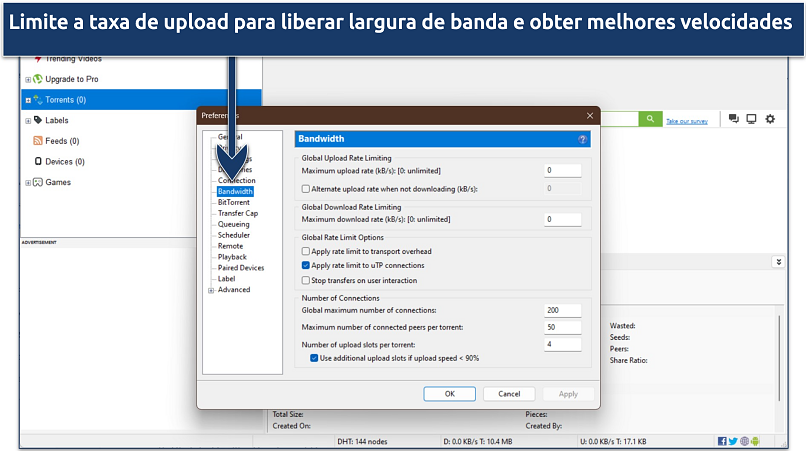 Configurei a taxa de velocidade máxima do uTorrent para 100 kb/s para acelerar torrent
Configurei a taxa de velocidade máxima do uTorrent para 100 kb/s para acelerar torrent
3. Opte por seeds e peers saudáveis
Para cada torrent, a velocidade de download depende em grande parte do número de seeders (usuários com o arquivo completo) e peers (usuários com partes do arquivo). Ao baixar um torrent, seu cliente se conecta a outros computadores ou peers que compartilham o mesmo arquivo. Os melhores sites de torrent permitem classificar os torrents por seeders para ajudar você a encontrar os melhores arquivos com mais facilidade.
Mais peers significa potencial para download mais rápido. No entanto, alguns peers podem ter conectividade ruim ou arquivos incompletos, o que pode desacelerar o processo.
Para se conectar a seeds e peers confiáveis:
- Verifique a proporção entre seeders e leechers. Um torrent saudável terá mais seeders do que leechers. Quanto mais seeders houver, mais rápidas serão as velocidades de download.
 Idealmente, busque uma proporção de 2:1 ou superior
Idealmente, busque uma proporção de 2:1 ou superior - Leia os comentários. Antes de fazer o download de um torrent, leia os comentários para verificar se outros usuários relataram algum problema com o arquivo. Se houver muitos comentários negativos ou advertências sobre vírus ou malware, é melhor evitar esse torrent.
- Use um verificador de saúde do torrent. Existem vários sites que permitem que você verifique a saúde de um torrent antes de baixá-lo. Esses sites analisam a proporção entre seeders e leechers e outros fatores para determinar se um torrent está saudável ou não.
4. Use um cabo Ethernet
Usar uma conexão Ethernet pode melhorar significativamente a velocidade dos seus torrents em comparação com o Wi-Fi. Baixar arquivos via Ethernet é particularmente útil para arquivos grandes ou quando você tem múltiplos torrents ativos ao mesmo tempo.
O Wi-Fi está sujeito a interferências, limitações de distância e conexões de múltiplos dispositivos, o que pode levar a flutuações e reduções na velocidade. Conectar seu aparelho diretamente ao roteador através de um cabo Ethernet resolve esses problemas para um fluxo de dados mais rápido e fluido, o que pode acelerar torrent.
5. Adicione uma exceção no firewall para o seu cliente de torrent
Um firewall pode impedir o tráfego de entrada e saída na sua rede, o que às vezes pode desacelerar torrent. Ao adicionar uma exceção no firewall, você permite que o cliente de torrent se comunique livremente com outros pares para downloads mais rápidos.
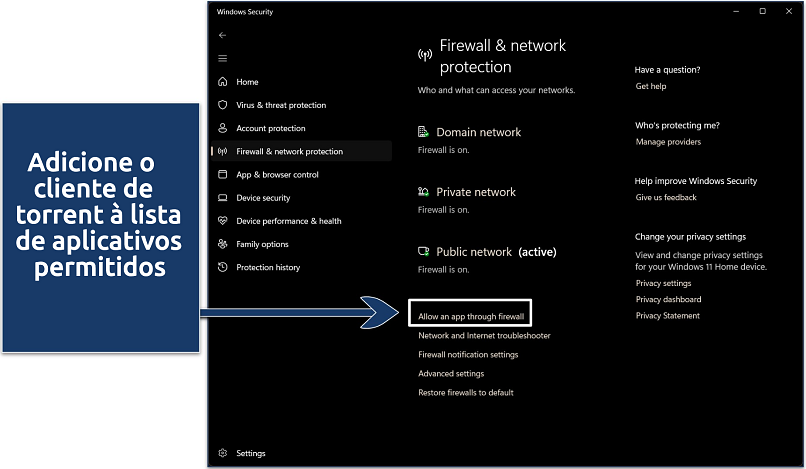 Alterar as configurações do firewall parece técnico, mas é fácil de fazer
Alterar as configurações do firewall parece técnico, mas é fácil de fazer
6. Faça downloads em períodos de baixa atividade
Quando menos pessoas estão utilizando a sua rede e o seu provedor de internet, normalmente há mais largura de banda disponível. É por isso que eu recomendo realizar downloads tarde da noite ou cedo pela manhã, quando o tráfego na internet tende a ser menor. Agendar seus downloads de torrent para essas horas de menor movimento pode ajudá-la a evitar lentidões causadas por congestionamento.
7. Use um SSD em vez de um HDD
Os Discos de Estado Sólido (SSD) conseguem lidar com mais operações de leitura e escrita por segundo do que os HDDs, tornando-os mais adequados para os padrões de I/O aleatórios típicos ao acelerar torrent. Os softwares de torrent acessam e escrevem um grande número de arquivos simultaneamente. Além disso, os SSDs têm praticamente zero tempo de busca, o que significa que podem localizar e escrever dados rapidamente onde necessário.
Os Discos Rígidos (HDD) precisam de tempo para reposicionar suas cabeças de leitura e escrita, causando atrasos no acesso a pedaços de dados dispersos. Adicionalmente, como os HDDs são mecânicos, uma escrita intensa e simultânea pode aumentar o desgaste, impactando o desempenho ao longo do tempo.
8. Ajuste as configurações do seu cliente BitTorrent
Você pode encontrar as configurações do seu cliente BitTorrent em menus chamados Opções, Configurações, Preferências ou algo semelhante. Quando se trata de mudar essas configurações, existem algumas gerais que você deve considerar:
- Ajuste os limites de velocidade de upload e de download. Estes são os passos que você pode seguir se usar o uTorrent, mas é parecido na maioria dos outros clientes, com algumas diferenças na denominação das funções:
- Conexão (Connection) > Porta usada para conexões de entrada (Port used for incoming connections). Aumente esse número para qualquer valor acima de 10.000.
- Largura de Banda (Bandwidth) > Número Máximo Global de Conexões (Global Maximum Number of Connections). Aumente esse valor para 500 ou mais para maximizar o número de pares aos quais você pode se conectar e acelerar torrent.
- Largura de Banda (Bandwidth) > Taxa Máxima de Upload (Maximum Upload Rate). Defina isso para 80-90% da sua velocidade máxima de upload. Isso evita que o upload consuma toda a largura de banda e desacelere seus downloads.
- Largura de Banda (Bandwidth) > Taxa Máxima de Download (Maximum Download Rate). Defina isso para 0, ou coloque um número alto se sua conexão com a internet for rápida.
- Ative o redirecionamento de portas. O redirecionamento de portas permite que outros pares se conectem a você mais eficientemente, o que pode aumentar a velocidade. Use uma porta aleatória na faixa de 49160 a 65534 e configure seu roteador para encaminhar essa porta para o seu cliente BitTorrent. Garanta que o firewall do seu roteador e quaisquer firewalls de software permitam essas conexões.
- Aumente o número máximo de conexões por torrent e por cliente. Permitir que seu cliente se conecte a mais pares para cada torrent pode aumentar as velocidades. Isso é normalmente encontrado sob opções como Número de Conexões por Torrent e Conexões Totais. Defina isso para um número maior, como 100 por torrent.
- Ative o uTP. O uTP (micro Transport Protocol) ajusta o uso da largura de banda dinamicamente para evitar congestionamento na rede. Esse protocolo foi desenhado para prevenir que o tráfego de torrent interfira com suas outras atividades na internet. Na maioria dos clientes, você pode ativar isso em Preferências (Preferences) > Largura de Banda (Bandwidth) ou Configurações Avançadas (Advanced Settings).
- Priorize seus downloads. Se tiver múltiplos downloads em andamento, você pode priorizar arquivos ou torrents específicos clicando com o botão direito sobre eles e selecionando Alocação de Largura de Banda (Bandwidth Allocation) > Alta (High) no uTorrent.
- Limite o número de torrents ativos. Baixar muitos arquivos ao mesmo tempo pode saturar sua largura de banda. Defina um limite máximo para torrents ativos nas configurações, tipicamente encontrado sob opções de Fila (Queueing). Se o cliente escolhido não tiver essa opção, apenas garanta que você não baixe mais do que 2 arquivos menores simultaneamente se sua conexão for lenta.
- Adicione mais trackers. Trata-se de servidores que ajudam o seu cliente BitTorrent a encontrar outros usuários que compartilham o mesmo arquivo. Usar trackers de má qualidade ou inativos pode reduzir o número de pares disponíveis, desacelerando sua velocidade de download. Procure por trackers mais confiáveis ou use um site de troca de trackers como OpenTrackr. Para adicionar trackers, clique com o botão direito no torrent, vá em Propriedades (Properties) e cole os novos trackers na seção Rastreadores (Trackers).
- Evite a espera pelo torrent. Garanta que seu computador não entre em modo de espera durante os downloads. No uTorrent, vá até Preferências e habilite a opção como Evitar Espera (Prevent Standby) se houver Torrents Ativos (Active Torrents).
 Essa opção geralmente é habilitada por padrão
Essa opção geralmente é habilitada por padrão - Ative o UPnP e NAT-PMP. Habilite o UPnP (Universal Plug and Play) e o NAT-PMP (NAT Port Mapping Protocol) nas configurações de conexão do seu cliente torrent. Isso ajuda o cliente a mapear automaticamente as portas do roteador, evitando conflitos e problemas de conexão. Procure por uma opção como Ativar mapeamento de porta UPnP (Enable UPnP port mapping) e ative-a.
- Ative a troca de pares (PEX). O Peer Exchange (PEX) permite que seu cliente torrent encontre mais pares ao se comunicar com aqueles aos quais você já está conectado. Isso resulta em uma piscina maior de pares potenciais, aumentando as velocidades de download. Para ativar o PEX, siga estes passos:
- Abra seu cliente torrent (por exemplo, qBittorrent, uTorrent).
- Vá em Opções (Options) ou Preferências (Preferences).
- Procure por uma seção rotulada BitTorrent ou Rede (Network).
- Certifique-se de que Ativar Troca de Pares (Enable Peer Exchange) (PEX) esteja marcado.
- Clique em Aplicar (Apply) ou OK para confirmar as mudanças.
- Use DHT (Tabela de Hash Distribuído). O DHT (Tabela de Hash Distribuído) permite que você encontre pares mesmo que os trackers tradicionais estejam inativos ou ausentes. Você pode habilitá-lo em Opções (Options) ou Preferências (Preferences) nas configurações do seu cliente torrent.
- Otimize configurações de cache do disco. O cache do disco ajuda a gerenciar operações de leitura e gravação em seu disco rígido, reduzindo a sobreposição de disco e aumentando as velocidades de download. O tamanho ótimo do cache depende da memória disponível no seu sistema. Veja como fazer isso:
- Abra seu cliente torrent.
- Vá em Opções ou Preferências.
- Encontre a seção Avançado ou Desempenho.
- Localize a opção de Cache do Disco ou Tamanho do Cache.
- Aumente o tamanho do cache (por exemplo, para 128 MB se você tiver 8 GB de RAM) para evitar sobrecarga no disco.
 Para 16 GB de RAM, aumente o tamanho do cache de disco para 256 MB
Para 16 GB de RAM, aumente o tamanho do cache de disco para 256 MB
- Verifique atualizações do cliente. Clientes de torrent frequentemente lançam atualizações para melhorar o desempenho, corrigir erros e se adaptar a novos protocolos de internet. Verifique regularmente se há atualizações em seu cliente e instale-as para garantir que você está usando a versão mais recente.
Lembre-se de salvar suas mudanças e reiniciar o cliente torrent para que as configurações tenham efeito. Tenha em mente que algumas configurações podem não funcionar bem com certos provedores de serviços de internet ou configurações de rede, por isso é recomendado testar diferentes configurações para encontrar a configuração ótima para seu sistema.
9. Aloque mais recursos do sistema
Os clientes de torrent podem ser bastante exigentes de recursos, especialmente ao baixar ou fazer seed de arquivos grandes. Alocar mais CPU ou RAM para o seu cliente pode aumentar significativamente o seu desempenho. Aqui estão instruções para alocar mais recursos do sistema para o seu cliente de torrent em diferentes sistemas operacionais:
Windows
- Abra o Gerenciador de Tarefas. Pressione Ctrl + Shift + Esc para abrir o Gerenciador de Tarefas.
- Localize o seu cliente de torrent. Vá até a aba Processos (Processes) e encontre o seu cliente de torrent.
- Acesse os detalhes do processo. Clique com o botão direito no seu cliente de torrent e selecione Ir para Detalhes (Go to Details). Isso levará você ao processo específico que está executando o seu cliente.
- Defina uma prioridade mais alta. Clique com o botão direito no processo novamente e escolha Definir Prioridade (Set Priority). Você pode defini-la como Alta (High) ou Acima do Normal (Above Normal) para alocar mais recursos de CPU para o cliente de torrent.
macOS
- Abra o Monitor de Atividade. Use Command + Space para abrir o Spotlight e procurar pelo Monitor de Atividade.
- Localize o seu cliente de torrent. No Monitor de Atividade, encontre o seu cliente de torrent (como o Transmission ou qBittorrent) na aba CPU
- Monitore o Uso da CPU. Utilize o Monitor de Atividade para verificar quanto de CPU e memória o seu cliente de torrent está usando. Se ele estiver sendo sobrecarregado por outros aplicativos, considere fechá-los ou pausá-los.
Linux (Usando o Comando Nice)
- Abra o Terminal. Pressione Ctrl + Alt + T para abrir uma janela de terminal.
- Encontre o ID do processo do seu cliente de torrent. Use um comando como ps aux | grep para encontrar o ID do processo (PID) do seu cliente de torrent. Por exemplo, você poderia rodar ps aux | grep qbittorrent.
- Defina uma prioridade mais alta. Execute o comando sudo renice -n -10 -p para aumentar a prioridade, onde é o ID do processo do seu cliente de torrent. Um valor de "nice" mais baixo (como -10) dará uma prioridade maior ao processo.
Android
- Use um cliente de torrent com controles de recursos. Clientes de torrent como o Flud e µTorrent para Android possuem configurações para controlar o uso de recursos.
- Feche aplicativos em segundo plano. Libere RAM e CPU fechando aplicativos não usados que estão em execução em segundo plano.
- Otimize as configurações de energia. Vá até Ajustes (Settings) > Bateria (Battery) e alterne para o modo de desempenho para alocar mais recursos às tarefas ativas. Evite utilizar modos de economia de energia ao baixar torrents.
iOS
- Gerenciamento de aplicativos em segundo plano. Embora o iOS não tenha tantos controles granulares, é importante garantir que a atualização de aplicativos em segundo plano esteja desativada para aplicativos que não estão sendo usados.
- Feche aplicativos em segundo plano. Toque duas vezes no botão Home ou deslize para cima (em aparelhos sem botão Home) para acessar o alternador de aplicativos e fechar aplicativos não utilizados para liberar recursos.
- Limite torrents ativos. Se estiver usando um cliente de torrent em um dispositivo iOS com jailbreak, tente limitar os downloads simultâneos para evitar o consumo excessivo de recursos.
10. Desative o antivírus ou configure exceções
Programas antivírus frequentemente confundem a atividade dos clientes de torrent com comportamento malicioso, levando a reduções de velocidade ou atrasos. Configurar exceções pode ajudar a prevenir tais interferências. Para fazer isso, abra Configurações (Settings), Exclusões (Exclusions) ou Exceções (Exceptions) e adicione o arquivo executável do seu cliente de torrent e a pasta onde seus downloads são salvos. Esse processo funciona com programas antivírus como Avast e Norton. Para o Windows Defender:
- Vá até Segurança do Windows (Windows Security) > Proteção contra vírus e ameaças (Virus & threat protection).
- Clique em Gerenciar configurações (Manage settings) abaixo de Configurações de proteção contra vírus e ameaças (Virus & threat protection settings).
- Desça até Exclusões (Exclusions) e clique em Adicionar ou remover exclusões (Add or remove exclusions).
- Clique em Adicionar uma exclusão (Add an exclusion), selecione Arquivo (File) ou Pasta (Folder) e escolha o seu cliente de torrent.
11. Desative o Ajuste Automático do Windows
O Ajuste Automático do Windows pode, por vezes, interferir com alguns protocolos de torrent, embora seja essencialmente uma funcionalidade de otimização de rede destinada a melhorar o desempenho. Desativá-lo pode ajudar a resolver tais problemas e a acelerar torrent.
- Pressione Win + X e selecione Terminal do Windows (Admin) (Windows Terminal (Admin)) ou Prompt de Comando (Admin) (Command Prompt (Admin)).
- Verifique o estado atual do Ajuste Automático digitando: netsh interface tcp show global. Se o status estiver configurado como normal, você pode desativá-lo digitando: netsh interface tcp set global autotuninglevel=disabled.
- Pressione Enter para aplicar as alterações.
Para reativar o Ajuste Automático, digite: netsh interface tcp set global autotuninglevel=normal.
12. Obtenha uma VPN rápida que suporta torrents
Faça um teste de velocidade para verificar suas taxas de upload e download antes e depois de usar o seu cliente de torrent. Se elas forem significativamente menores ao iniciar o torrent, seu provedor de internet pode estar limitando sua largura de banda. Embora VPNs normalmente reduzam um pouco a velocidade, no caso de limitações, uma VPN rápida pode ajudar a acelerar torrent ao mascarar sua atividade de torrenting.
Depois de baixar uma VPN, você pode seguir estas dicas para maximizar suas velocidades:
- Selecione um servidor próximo. Isso diminui a distância que seu tráfego tem que percorrer, aumentando suas velocidades.
- Use um servidor otimizado. Alguns VPNs têm opções especialmente ajustadas para torrents. Se estiver em dúvida, consulte o suporte ao cliente do seu VPN e pergunte quais servidores são melhores.
- Mude o seu protocolo. O WireGuard é conhecido por sua velocidade, mas você também pode procurar protocolos proprietários como o Lightway do ExpressVPN, otimizado para velocidade. OpenVPN e IKEv2 também são excelentes para torrents.
- Mude as portas. Alguns provedores de internet bloqueiam certas portas usadas para tráfego P2P, então alterar para uma diferente pode ajudar a melhorar suas velocidades.
- Use o tunelamento dividido. Isso melhora a velocidade da VPN ao encaminhar apenas o tráfego selecionado (como o de torrents) através da VPN, reduzindo a carga na rede como um todo.
13. Altere seu provedor de internet ou plano de dados
Às vezes, o problema com velocidades lentas de torrent não é o próprio torrent ou as suas configurações, mas a velocidade da sua conexão de internet. Se você está enfrentando frequentemente downloads lentos, pode ser hora de reconsiderar o seu plano de dados ou até mesmo o seu provedor de internet.
Ao selecionar um provedor e plano, priorize aqueles com maior largura de banda. Isso impacta diretamente as suas velocidades de download e upload, e o quanto de compartilhamento de arquivos você pode fazer. Além disso, evite provedores conhecidos por interferirem com atividades de torrent e por limitarem as velocidades. Leia o contrato de usuário cuidadosamente para ver se isso faz parte da política do seu provedor.
14. Adquira um novo roteador
Roteadores mais novos vêm equipados com processadores mais rápidos, melhores antenas e mais RAM, permitindo que gerenciem cargas de dados mais altas. Procure por roteadores com WiFi 6 (802.11ax) ou, no mínimo, padrões WiFi 5 (802.11ac). Estes roteadores oferecem maior velocidade e capacidade.
Adicionalmente, muitos roteadores novos contam com a tecnologia de beamforming, que direciona o sinal de Wi-Fi diretamente para os dispositivos conectados, ao invés de transmiti-lo para todas as direções. Se você não pode adquirir um novo, tente reiniciar seu roteador existente para eliminar quaisquer problemas temporários.
Como permanecer seguro ao acelerar torrent
Baixar torrents pode ser arriscado sem as precauções adequadas. Problemas legais e ameaças de cibersegurança são comuns, então aqui estão algumas maneiras de acelerar torrent e baixá-los de forma segura sem comprometer a velocidade:
- Use uma VPN confiável. Uma boa VPN não só previne limitações da sua internet impostas pelo seu provedor, como protege a sua privacidade. Ela criptografa o seu tráfego de internet, ocultando o seu endereço IP e atividades online dos provedores de internet, hackers e outros terceiros.
- Baixe de fontes respeitáveis. Mantenha-se em sites de torrent conhecidos e confiáveis para reduzir o risco de baixar malware ou arquivos falsos. Procure por torrents com um grande número de seeders e comentários positivos, pois estes são indicadores de confiabilidade.
- Instale software antivírus e antimalware. Até torrents que parecem confiáveis podem conter malware, então faça verificações regulares para manter o seu sistema seguro. Use software antivírus atualizado para examinar arquivos baixados.
- Respeite os direitos de propriedade intelectual. Baixe e compartilhe conteúdo legalmente e esteja ciente dos direitos dos criadores de conteúdo para evitar repercussões legais. Arquivos pirateados ou protegidos por direitos autorais não só carregam riscos legais, mas geralmente são usados por uploaders maliciosos para disseminar malware.
- Desative o seeding quando não necessário. Enquanto fazer seeding ajuda a comunidade torrent, manter o seeding ativo para um grande número de arquivos pode expor você a riscos legais e de privacidade. Considere desativá-lo para arquivos sensíveis ou arriscados.
- Mantenha o seu cliente de torrent atualizado. Atualize regularmente o seu cliente de torrent para se beneficiar de correções de segurança e melhorias de desempenho. Versões mais antigas podem ter vulnerabilidades que podem ser exploradas.
Nota do Editor: transparência é um dos nossos valores fundamentais no The How To Guide, por isso, você deve saber que estamos no mesmo grupo de propriedade que ExpressVPN. No entanto, isso não afeta nosso processo de análise.
Melhores VPNs para baixar torrents com rapidez e segurança em 2025
- ExpressVPN — Constantemente a VPN mais rápida nos nossos testes, graças ao seu protocolo proprietário Lightway e aos 3.000 servidores em 105 países. Utiliza também servidores somente com RAM e criptografia de nível militar para manter seus dados privados enquanto usa torrents. Além disso, seus aplicativos móveis e de desktop têm suporte em português.
- CyberGhost — Uma interface amigável, que pode ser exibida em português nos sistemas Windows, Mac, Android e iOS, e servidores P2P especializados para downloads consistentemente rápidos de qualquer lugar.
- Private Internet Access — Proxy SOCKS5 e redirecionamento de portas maximizam a velocidade dos torrents. Seus apps para dispositivos Windows, Android e iOS estão disponíveis em português.
Nota do Editor: nós valorizamos nosso relacionamento com nossos leitores e nos esforçamos para conquistar sua confiança através de transparência e integridade. Nós pertencemos ao mesmo grupo de propriedade de alguns dos produtos líderes do setor revisados neste site: Intego, Cyberghost, ExpressVPN e Private Internet Access. No entanto, isso não afeta nosso processo de análise, uma vez que usamos uma metodologia de testes rigorosa.
Perguntas frequentes sobre como acelerar torrent
É legal usar uma VPN para aumentar a velocidade de torrenting?
Sim, na maioria dos países é legal usar VPNs para acelerar torrent. As VPNs são ferramentas valiosas para proteger seus dados ao baixar torrents. Com o uso da criptografia, elas ocultam sua atividade online do seu provedor de internet, o que pode prevenir as limitações da velocidade. No entanto, apesar das VPNs manterem seus dados privados, é importante lembrar que baixar conteúdo protegido por direitos autorais geralmente é ilegal e fortemente desaconselhável.
Qual VPN me proporcionará as velocidades de download mais rápidas?
O ExpressVPN possui algumas das velocidades de download mais consistentemente altas. Sua rede inteira de servidores em 105 países é amigável para P2P, ao contrário da maioria das VPNs que possuem uma lista limitada de servidores apenas para torrents. O CyberGhost e o PIA também estão entre as melhores VPNs para torrenting.
Como posso aumentar minha velocidade de torrent com um cliente BitTorrent no PC e no celular?
Não existe um método infalível. No entanto, ainda há alguns passos simples que você pode seguir para acelerar seus downloads. Algumas das melhores dicas a tentar são: manter-se apenas em torrents saudáveis com muitos pares e alocar banda suficiente para o torrenting. Você também deve fechar outros sites e aplicativos enquanto compartilha arquivos, já que consomem recursos extras.
Qual cliente de torrent faz downloads mais rápidos — BitTorrent, uTorrent ou qBittorrent?
Geralmente, o qBittorrent e o uTorrent são mais rápidos que o BitTorrent. Entre qBittorrent e uTorrent, o qBittorrent tende a alcançar melhores resultados em testes. Recursos do qBittorrent, como a priorização de largura de banda embutida, parecem contribuir para sua eficiência. No entanto, sua velocidade de download é mais influenciada pela saúde geral do torrent e pela sua rede, em vez de pelo cliente que você usa.
Por que meus torrents às vezes param em 99,5%?
Seus torrents podem parar no final devido a pequenas partes do arquivo não estarem disponíveis. Isso geralmente ocorre por causa de seeders que ficam offline. Tente escolher torrents com uma proporção maior de seeders para leechers a fim de aumentar a probabilidade de encontrar todas as partes do arquivo. Você também pode ver se consegue adicionar mais trackers através de listas online.
Por que meu download às vezes para em "Na fila"?
Um download pode parar em "Na fila" devido a um limite no número de torrents ativos nas configurações do seu cliente. Você pode tanto aumentar o limite de torrents ativos nas configurações do cliente ou tentar pausar alguns downloads de menor prioridade para liberar largura de banda. Se isso não resolver, pode haver uma configuração causando problemas de comunicação com a rede P2P. Redefinir meu cliente de torrent para as configurações padrão ou reinstalá-lo sempre resolve isso para mim quando nada mais funciona.
Posso usar uma VPN gratuita para contornar limitações impostas pelo provedor de internet enquanto baixo torrents?
Isso é muito improvável, já que as VPNs gratuitas são geralmente muito lentas. Além disso, muitas VPNs gratuitas podem registrar suas atividades, o que pode comprometer sua privacidade. Para obter um desempenho confiável e segurança, é melhor usar um serviço de VPN pago e respeitável com garantia de reembolso.
Como faço para configurar o redirecionamento de portas para acelerar meus torrents?
Para configurar o redirecionamento de portas, primeiro faça login no painel administrativo do seu roteador. Geralmente é acessado via navegador de internet usando o endereço IP do seu roteador. Encontre a seção de Redirecionamento de Portas nas configurações e insira o número da porta usado pelo seu cliente de torrent, verificando as configurações do cliente para a porta correta. Atribua essa porta ao seu endereço IP local, reinicie o roteador e verifique no seu cliente de torrent se a porta está aberta.
Conclusão
Você pode acelerar a velocidade dos torrents com pequenos ajustes nas configurações de conexão ou no cliente P2P. No entanto, a solução depende do motivo pelo qual suas velocidades de download estão lentas. Tenha em mente que nada pode garantir velocidades altas se um arquivo simplesmente não tem pares suficientes compartilhando-o. Uma grande rede de participantes ativos é crucial para o compartilhamento eficiente de arquivos P2P.
Seus dados estão sendo expostos aos sites que você visita!
Seu endereço IP:
18.190.207.156
Sua localização:
US, Ohio, Columbus
Seu provedor de Internet:
As informações acima podem ser usadas para rastreá-lo, direcionar anúncios para você e monitorar o que você faz online.
As VPNs podem ajudá-lo a ocultar essas informações dos sites para que você esteja protegido o tempo todo. Recomendamos a ExpressVPN — a VPN nº 1 entre mais de 350 provedores que testamos. Ela possui criptografia de nível militar e recursos de privacidade que vão garantir sua segurança digital, e mais — ela está oferecendo atualmente 61% de desconto. Nota dos editores: o ExpressVPN e este site pertencem ao mesmo grupo de proprietários.
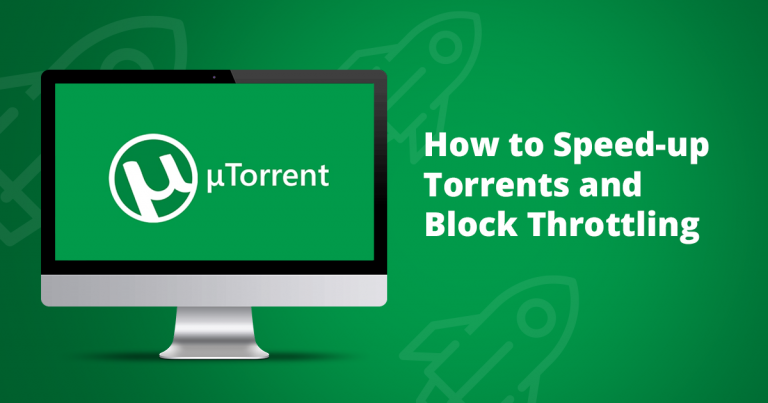


Por favor, comente sobre como melhorar este artigo. Seu feedback é importante!